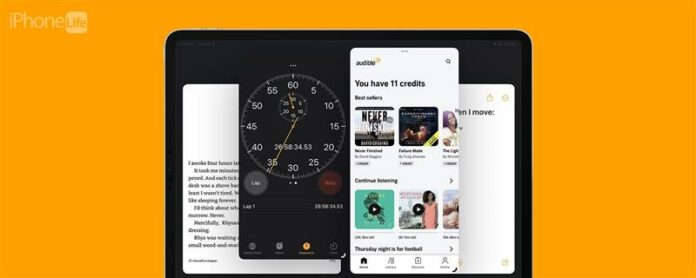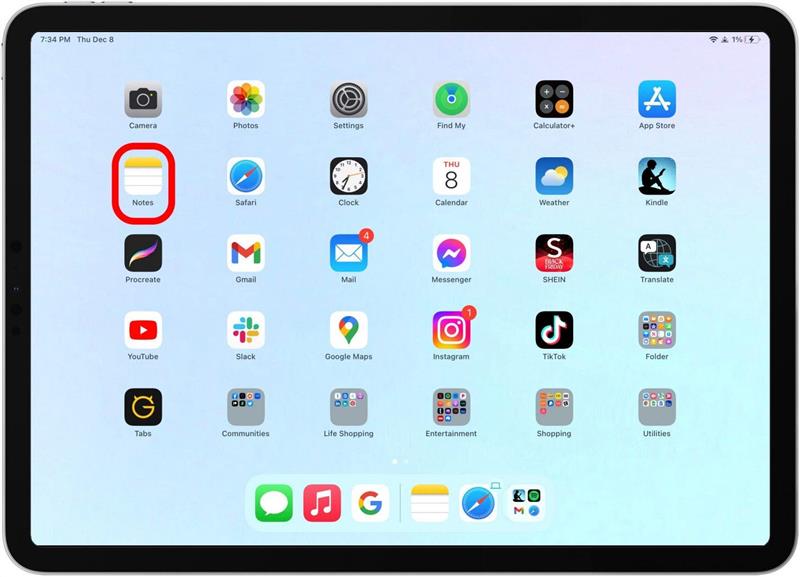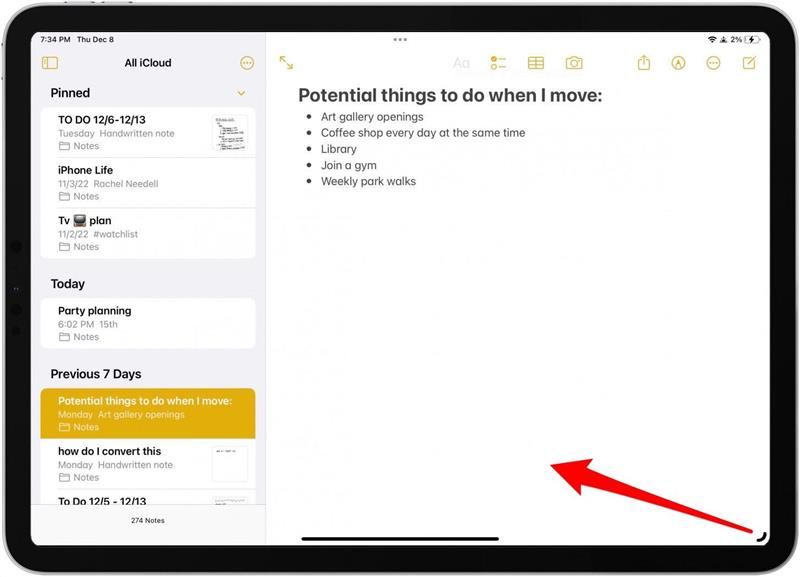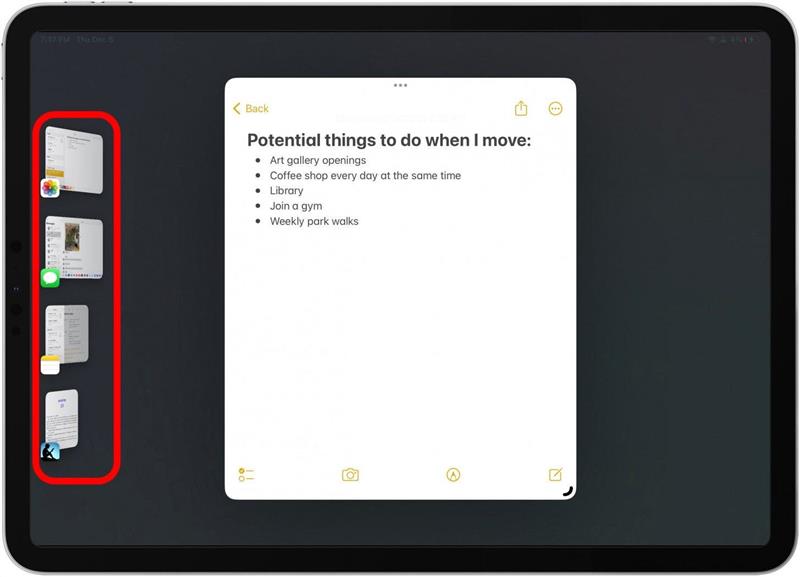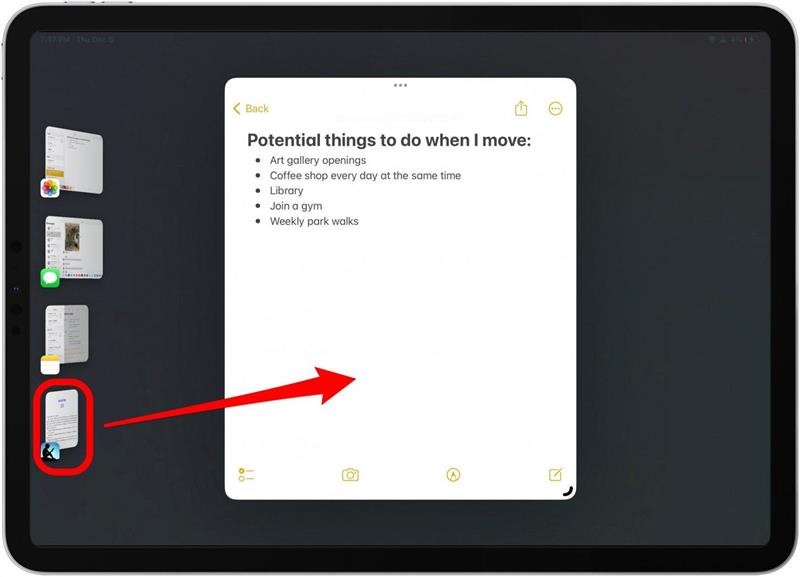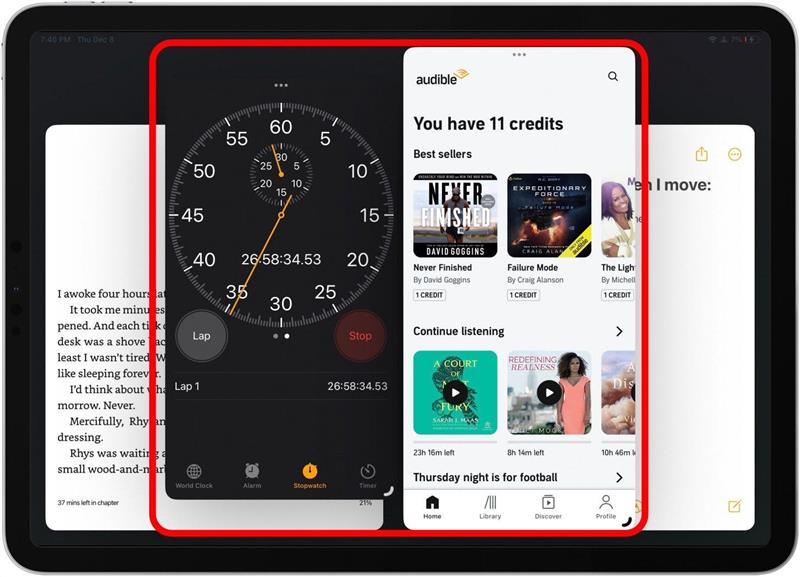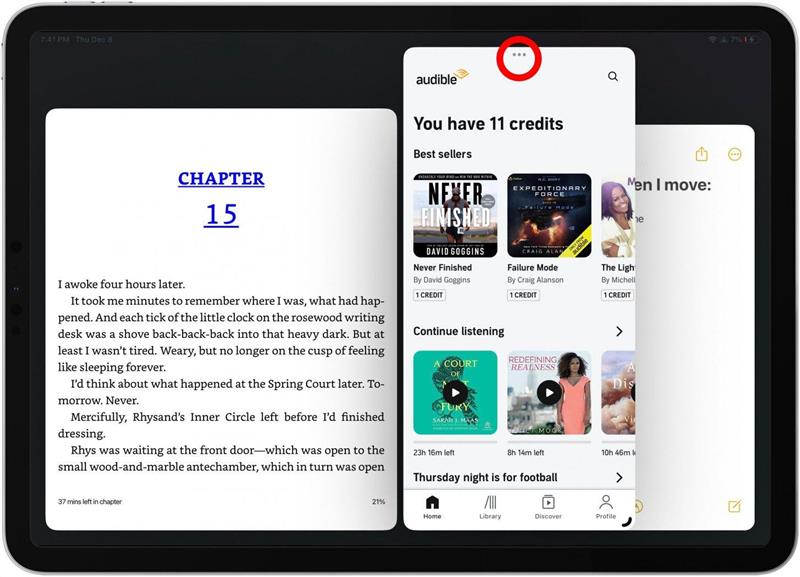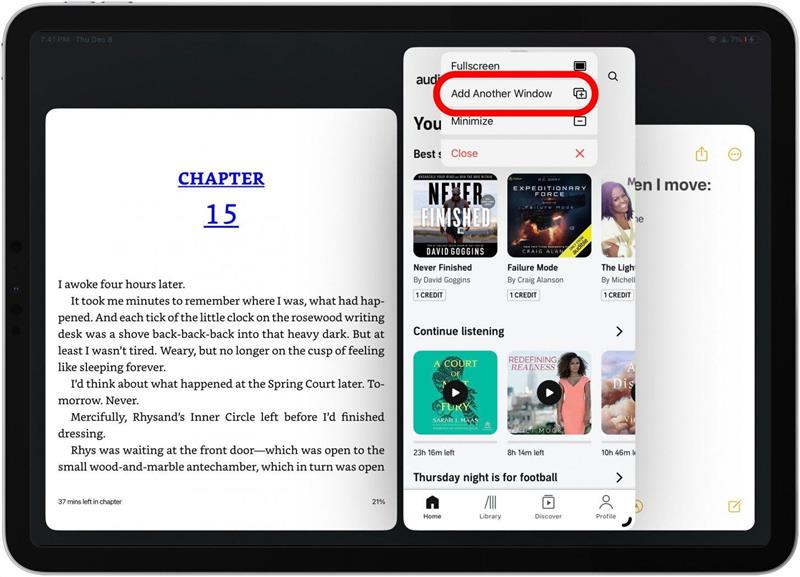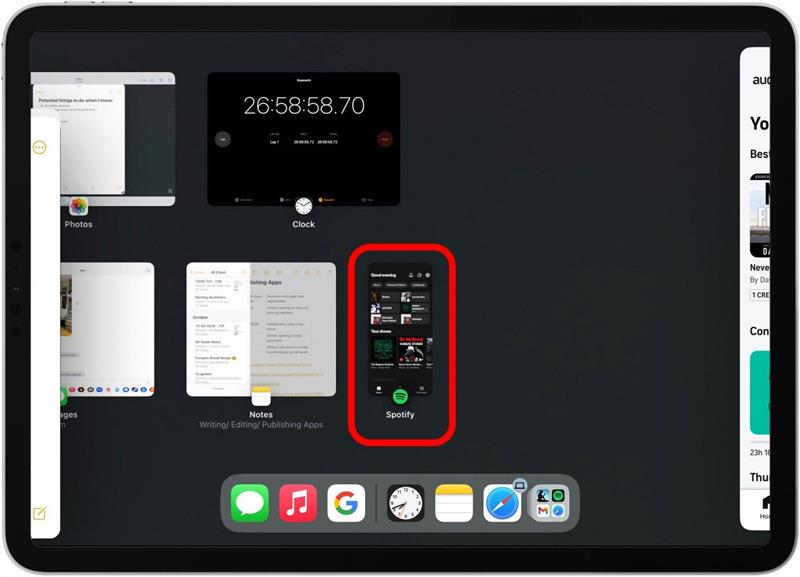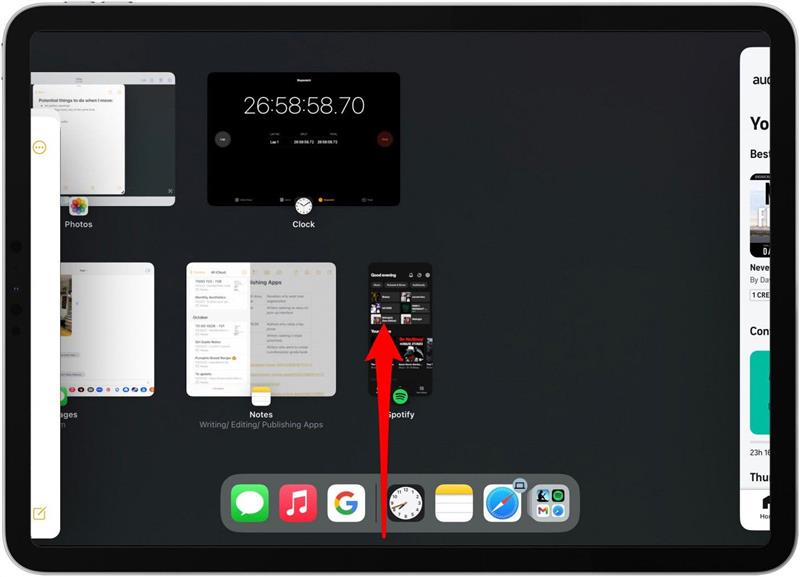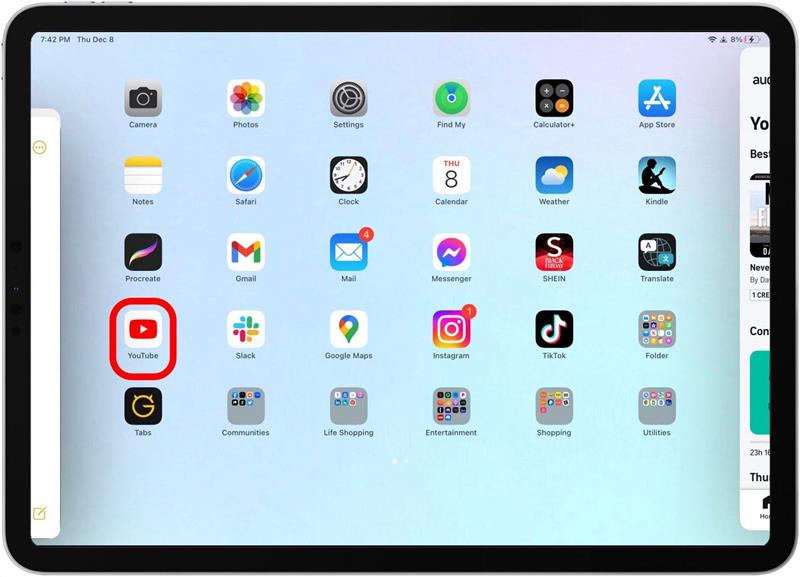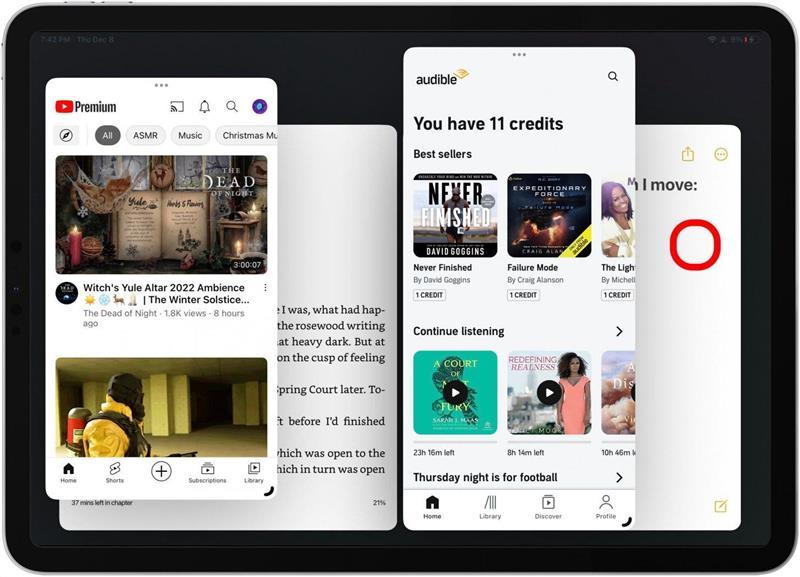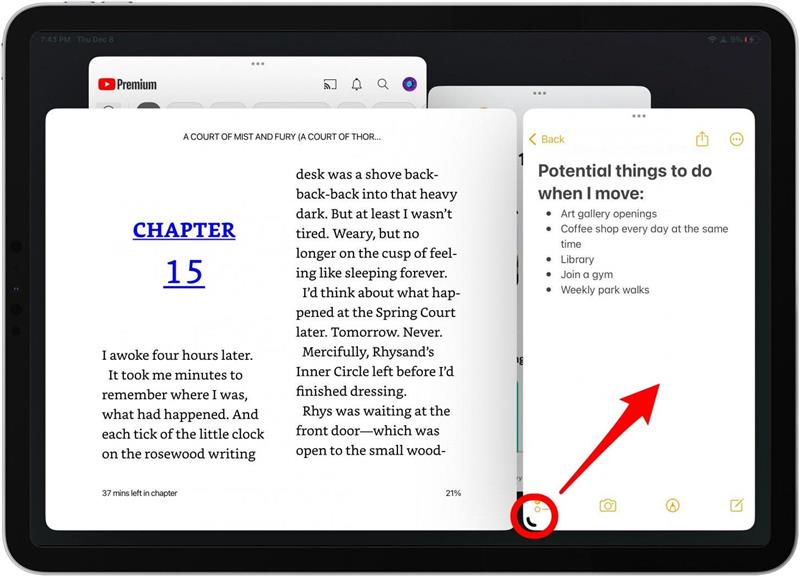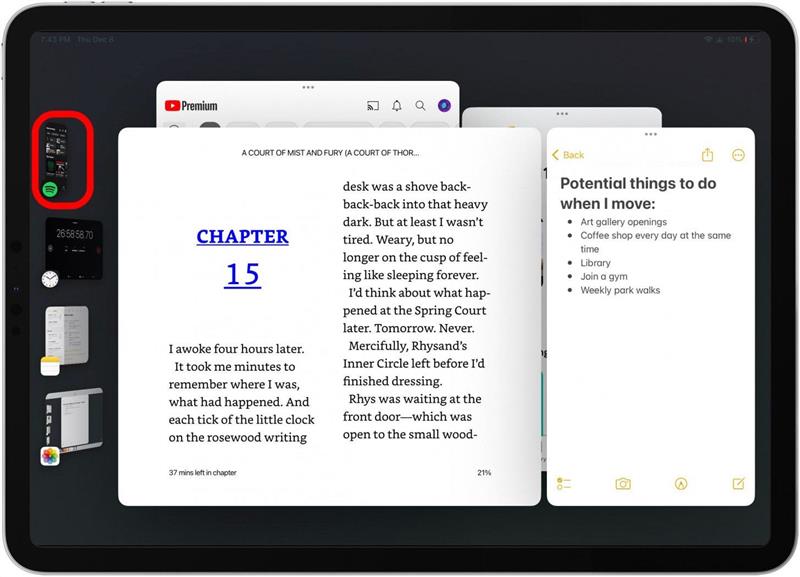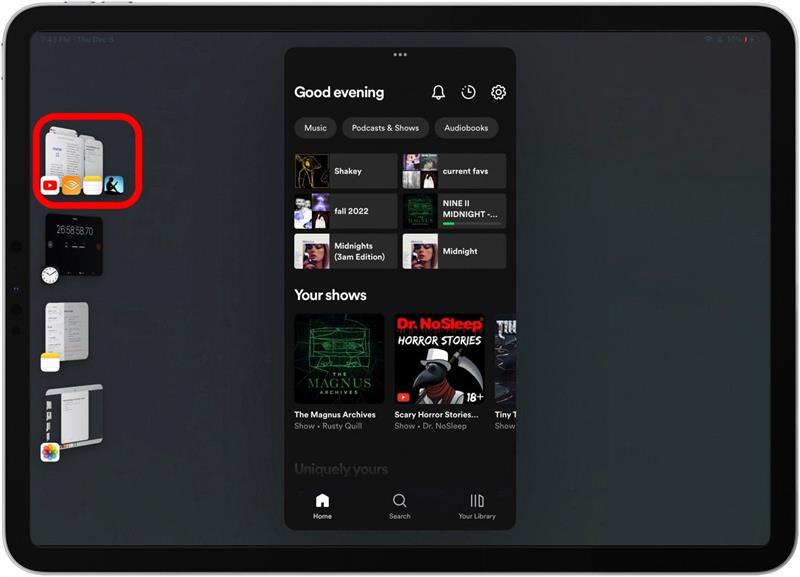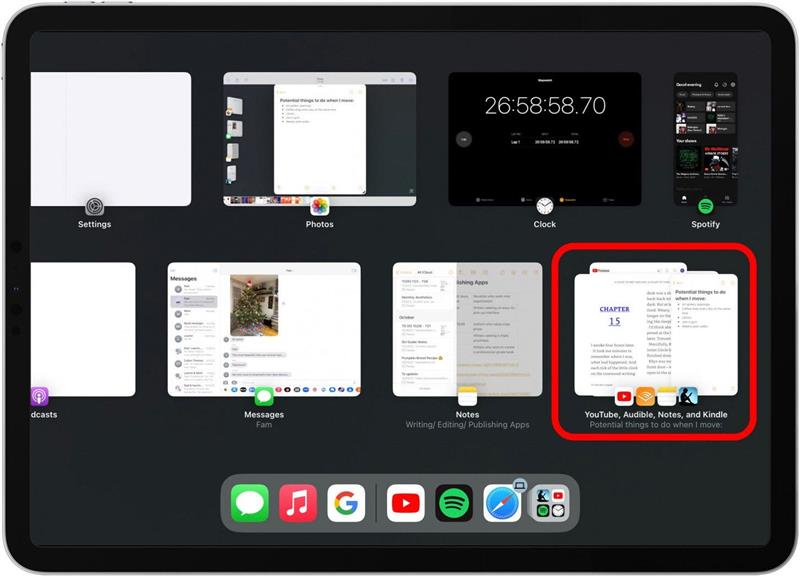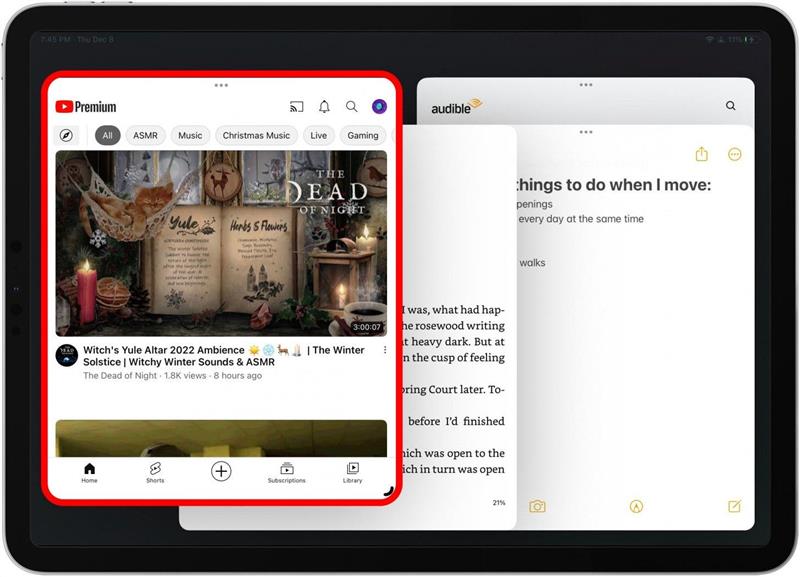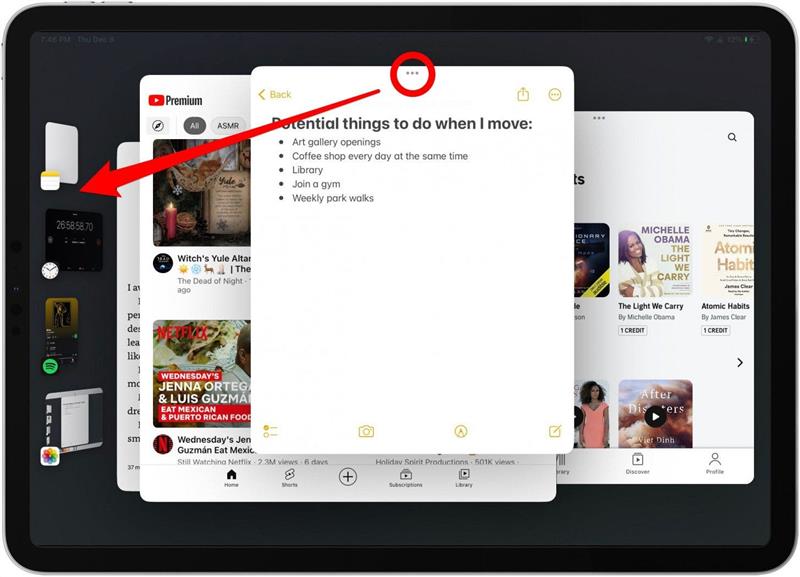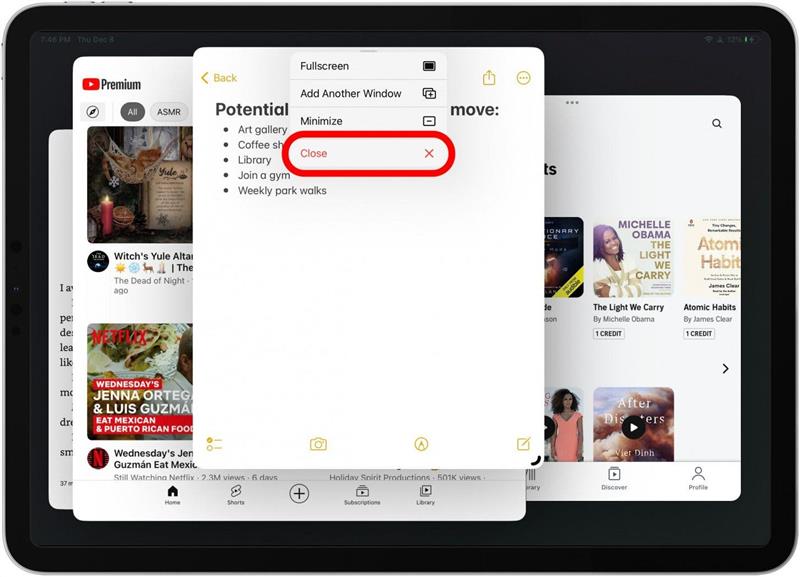სცენის მენეჯერი, მრავალსართულიანი მომხმარებლის ინტერფეისი, რომელიც ხელმისაწვდომია M1 iPads– ზე, დაგეხმარებათ თქვენი iPad– ის კომპიუტერის მსგავსად, ვიდრე ოდესმე. სცენაზე მენეჯერის ერთ -ერთი მთავარი უპირატესობაა მომხმარებლის საშუალებით, რომლითაც მომხმარებელს შეუძლია შეცვალოს მრავალი აპლიკაციის ფანჯარას შორის მარტივად. სცენაზე მენეჯერის პროგრამების დაჯგუფება გასაოცარი გზაა iPad– ზე თქვენი მრავალმხრივი შესაძლებლობების შემდეგ ეტაპზე. ნება მიბოძეთ გაჩვენოთ ჩემი საყვარელი გზა iPad- ზე მუშაობისთვის!
როგორ ჯგუფური პროგრამები სცენაზე მენეჯერთან
მნიშვნელოვანია გვახსოვდეს, რომ სცენაზე მენეჯერი თავსებადია მხოლოდ iPad Pro 12.9-in (მე -3 გენერალი ან მოგვიანებით), iPad Pro 11-in (1-ე გენი ან გვიან) და iPad Air (მე -5 გენი ან გვიან).
სანამ დავიწყებთ, დარწმუნდით ზედა მარცხნივ საკონტროლო ცენტრში შესასვლელად და სცენაზე მენეჯერის ღილაკზე ჩამოსასხმელად, რომელიც მართკუთხედის გვერდით სამ წერტილს ჰგავს. ეს იქნება თეთრი, როდესაც ჩართულია. გარდა ამისა, დარწმუნდით iPados 16 ან შემდეგ ამისათვის მუშაობისთვის. თუ გსურთ მსგავსი რჩევები თქვენი Apple მოწყობილობების გამოყენების შესახებ, დარწმუნდით, რომ დარეგისტრირდით ჩვენს უფასოდ ! მოდით ჩავერთოთ პროგრამების ჯგუფებში სცენაზე მენეჯერში:
- თქვენს iPad– ზე გახსენით აპლიკაცია, რომლის საშუალებითაც გსურთ იმუშაოთ.

- თუ ის იხსნება სრულ ეკრანზე, შეეხეთ და გადაიტანეთ კუთხეში მოსახვევ ხაზში, რომ შეცვალოთ იგი.

- გვერდითი ზოლი ავტომატურად გამოჩნდება ყველა თქვენი ახლახან გამოყენებული აპლიკაციით.

- პროგრამების კიდევ ერთი აპლიკაციის ფანჯრის დასამატებლად, შეეხეთ და გადაიტანეთ აპლიკაცია ცენტრში.

- გააგრძელეთ პროგრამების დამატება გვერდითი ზოლიდან, როგორც ხედავთ. ამასთან, არსებობს ოთხამდე ზღვარი. თუ გვერდითი ზოლი გაქრება, ეკრანის მარცხენა მხრიდან ნელა გადაიტანეთ და ის კვლავ გამოჩნდება.

- აპლიკაციის ჯგუფში, რომელიც არ არის App Group- ის გვერდითა ზოლში, შეეხეთ სამ წერტილს ნებისმიერი აპლიკაციის ფანჯრის ზედა ცენტრში.

- შეეხეთ დაამატეთ კიდევ ერთი ფანჯარა .

- თქვენი ეკრანი ავტომატურად გაიხსნება ყველა თქვენი ბოლოდროინდელი აპლიკაციისთვის. შეეხეთ აპლიკაციას, რომ დაამატოთ იგი აპლიკაციურ ჯგუფში.

- ამის ნაცვლად, საწყისი ეკრანიდან აპლიკაციის დასამატებლად, გადაიტანეთ თქვენს საწყის ეკრანზე გადასასვლელად.

- თქვენი საწყისი ეკრანიდან შეგიძლიათ დაამატოთ ნებისმიერი აპლიკაცია ჯგუფში. თუ აპლიკაციას უკვე აირჩევთ აპლიკაციების ჯგუფში, ის მიატოვებს ძველს ახალს.

- მას შემდეგ, რაც მრავალჯერადი აპლიკაციის Windows გაქვთ, შეეხეთ აპლიკაციას, რომ წინ მიიყვანოთ.

- გააგრძელეთ პროგრამების შეცვლა, რომ მიიღოთ საუკეთესო სამუშაო ნაკადი თქვენთვის. ხშირად ვმუშაობ ფანჯრებს, როდესაც ვმუშაობ.

- შემდეგ, თქვენს მიერ შექმნილი ჯგუფის შესანარჩუნებლად, შეგიძლიათ შეეხოთ სხვა ფანჯარას გვერდითი ზოლში, ან უბრალოდ გადახვიდეთ საწყის ეკრანზე გადასასვლელად.

- თქვენ ნახავთ თქვენს ახალ აპლიკაციურ ჯგუფს, მინიმუმამდე, ერთად, გვერდითა ხაზში. ეს არის თქვენი აპლიკაციების ჯგუფი!

- თუ ნელ -ნელა გადალახავთ ყველა ბოლოდროინდელ აპლიკაციებს, თქვენს მიერ დაჯგუფებული პროგრამები ერთად დარჩებიან, რამდენადაც თქვენ გაქვთ ეტაპის მენეჯერი.

- თუ დაუბრუნდებით საწყის ეკრანზე და გახსნით ერთ – ერთ აპლიკაციას App Group– ის შიგნით, მთელი აპლიკაციების ჯგუფი გაიხსნება ამ კონკრეტულ აპლიკაციასთან ერთად.

- აპლიკაციების ჯგუფიდან პროგრამების მოსაშორებლად, შეეხეთ და გადაიტანეთ აპლიკაცია სამი წერტილიდან, თითოეული აპლიკაციის ფანჯრის ზედა ცენტრში, გვერდითი ზოლისკენ.

- აპლიკაციის ჯგუფის შიგნით აპის დახურვისთვის შეეხეთ ზედა ცენტრში სამ წერტილს და შეეხეთ დახურვას .

ასე რომ, თქვენ ჯგუფს აწყობთ პროგრამებს სცენაზე მენეჯერით iPad- ზე! მე ნამდვილად გადავიტანე ასეთ iPad Nerd- ში, სცენის მენეჯერის გამოშვებით. სიმართლე რომ გითხრათ, მიუხედავად იმისა, რომ ამ ახალი მრავალმხრივი ინტერფეისისთვის სწავლის მრუდი ცოტაა, მას შემდეგ რაც ცოტა პრაქტიკაში მიიღებთ, შეგიძლიათ მიიღოთ ეს ძალიან სწრაფი. Წარმატებები!